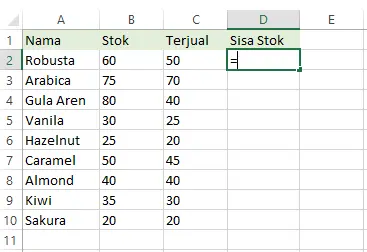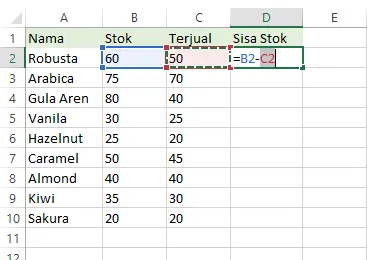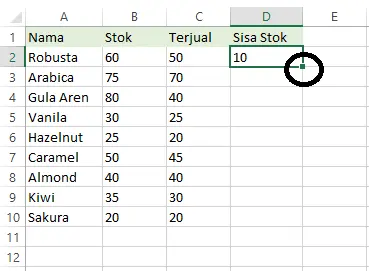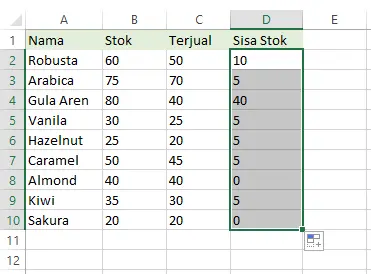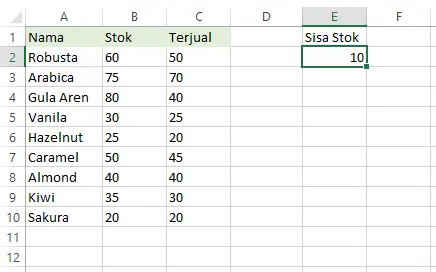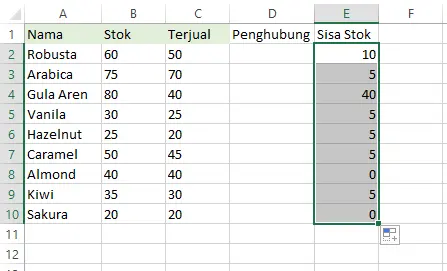Cara Menggunakan Double Click to Fill di Microsoft Excel
Fitur Double Click to Fill pada Excel memudahkan Anda mengisi rumus secara otomatis ke seluruh rentang (range) sel dalam satu klik ganda. Fitur ini sangat berguna untuk mempercepat pekerjaan, terutama saat mengolah data dalam jumlah besar.
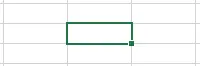
Langkah-Langkah Menggunakan Double Click to Fill
Pada contoh berikut, kita akan menghitung data Sisa Stok pada rentang sel D2:D10 menggunakan fitur Double Click to Fill:
- Pilih sel D2.
- Ketik tanda sama dengan (=).

- Pilih sel B2.
- Ketik tanda minus (-).
- Pilih sel C2.

- Tekan Enter.

- Klik dua kali kotak kecil (fill handle) di sudut kanan bawah sel D2.

Dengan langkah di atas, Excel secara otomatis mengisi rumus di seluruh rentang D2:D10 mengikuti pola data di sampingnya. Pengisian otomatis akan berhenti pada baris terakhir data yang ada.
Solusi Jika Double Click to Fill Tidak Berfungsi
Terkadang fitur Double Click to Fill tidak berjalan sebagaimana mestinya. Hal ini biasanya terjadi jika Excel tidak menemukan pola yang jelas pada data.
- Kosongkan nilai pada rentang D1:D10.
- Pada sel E2, masukkan rumus =B2-C2.
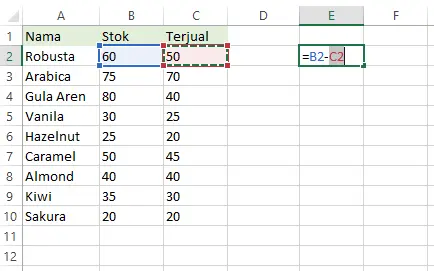
Tekan Enter untuk melihat hasil perhitungan.
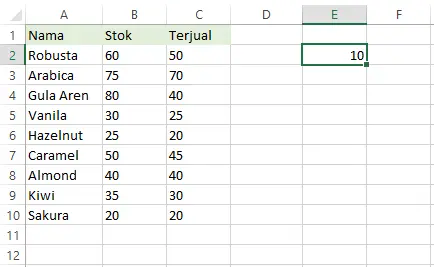
Jika Anda mencoba double click pada fill handle, rumus tidak akan terisi otomatis ke bawah karena Excel tidak mengenali pola.
Solusi Mengatasi Fill Tidak Berfungsi
- Tambahkan header pada sel E1 (misalnya tuliskan “Sisa stok”).
Klik dua kali fungsi fill, namun hasilnya masih tetap tidak berfungsi jika kolom D kosong.
- Tambahkan satu header lagi pada sel D1, misalnya tulis “Penghubung“.
Klik dua kali fungsi fill.
Setelah menambahkan header pada kedua kolom (D1 dan E1), Excel akan mengenali pola data dan Double Click to Fill akan bekerja dengan baik untuk rentang D2:D10.
Perlu diperhatikan, pengisian otomatis dengan Double Click to Fill akan berhenti pada baris terakhir data yang terisi di kolom sebelah kiri/range yang menjadi acuan.